Entfernen Sie eine Dropdown-Liste
Wenn Sie keine Dropdown-Liste mehr in Ihrem Arbeitsblatt haben möchten, können Sie sie entfernen.
Wählen Sie die Zelle mit der Dropdown-Liste aus.
Wenn Sie mehrere Zellen mit Dropdown-Listen haben, die Sie löschen möchten, können Sie Strg+Linksklick verwenden, um sie auszuwählen.
Klicken Sie auf Daten > Datenvalidierung .
Klicken Sie auf der Registerkarte Einstellungen auf Alle löschen .
Klicken Sie auf OK
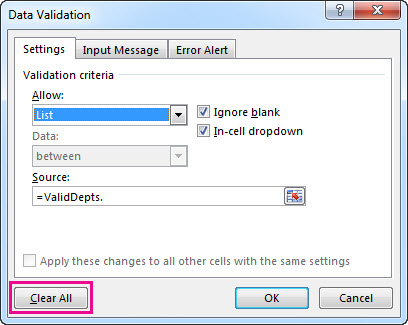
Wenn Sie alle Datenvalidierungen aus einem Arbeitsblatt entfernen müssen, einschließlich Dropdown-Listen, aber nicht wissen, wo sie sich befinden, können Sie das Dialogfeld „ Gehe zu Spezial " verwenden. Drücken Sie Strg+G > Spezial , dann Datenvalidierung > Alle oder Gleich , und wiederholen Sie die obigen Schritte.
Wenn Sie die Optionen in Ihrer Dropdown-Liste ändern möchten, anstatt sie zu löschen, finden Sie weitere Informationen unter Hinzufügen oder Entfernen von Elementen aus einer Dropdown-Liste .
Wählen Sie die Zelle mit der Dropdown-Liste aus.
Wenn Sie mehrere Zellen mit Dropdown-Listen haben, die Sie löschen möchten, können Sie Strg+Linksklick verwenden, um sie auszuwählen.
Klicken Sie auf Daten > Datenvalidierung .
Klicken Sie auf der Registerkarte Einstellungen auf Alle löschen .
Klicken Sie auf OK
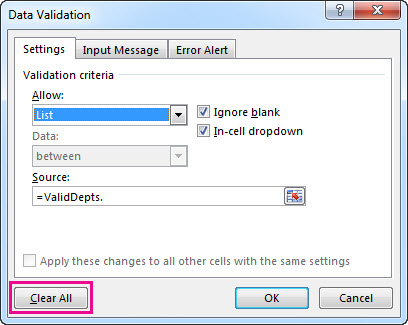
Wenn Sie alle Datenvalidierungen aus einem Arbeitsblatt entfernen müssen, einschließlich Dropdown-Listen, aber nicht wissen, wo sie sich befinden, können Sie das Dialogfeld „ Gehe zu Spezial " verwenden. Drücken Sie Strg+G > Spezial , dann Datenvalidierung > Alle oder Gleich , und wiederholen Sie die obigen Schritte.
Wenn Sie die Optionen in Ihrer Dropdown-Liste ändern möchten, anstatt sie zu löschen, finden Sie weitere Informationen unter Hinzufügen oder Entfernen von Elementen aus einer Dropdown-Liste .
Wählen Sie die Zellen mit der Dropdown-Liste aus.
Klicken Sie auf Daten > Datenvalidierung .
Klicken Sie auf der Registerkarte Einstellungen auf Alle löschen .
Klicken Sie auf OK .
Wenn Sie die Optionen ändern möchten, anstatt die Dropdown-Liste zu löschen, finden Sie weitere Informationen unter Hinzufügen oder Entfernen von Elementen aus einer Dropdown-Liste .
Benötigen Sie weitere Hilfe?
Sie können jederzeit einen Experten in der Excel Tech Community fragen oder Unterstützung in der Answers-Community erhalten.
No comments:
Post a Comment